عیب یابی خطاهای سخت افزاری ناسازگار در ویندوز 7
برخی از کاربران ویندوز 7 با مشکلی روبرو هستند که پس از نصب به روزرسانی های خاص رخ می دهد. ذات آن در این واقعیت نهفته است که اعلانی درباره تجهیزات ناسازگار روی صفحه نمایش داده می شود و همچنین به روز رسانی سیستم عامل به آخرین نسخه توصیه می شود. در حقیقت ، در بیشتر موارد ، هیچ چیز مهم در این امر وجود ندارد و می توانید با خیال راحت با سیستم عامل ارتباط برقرار کنید. با این حال ، یک اعلان مزاحم اغلب به نظر می رسد ، بنابراین امروز می خواهیم به شما بگوییم که چگونه از راه های مختلف از این پیام خلاص شوید. شما فقط باید هر یک از آنها را امتحان کنید تا به سرعت بهترین مورد را پیدا کنید.
مطالب
حل مشکلات خطای "سخت افزار ناسازگار" در ویندوز 7
متن کامل پیام تقریباً به صورت زیر است: ”رایانه شما مجهز به پردازنده ای است که برای آخرین نسخه ویندوز طراحی شده است. از آنجا که این پردازنده در نسخه ویندوز مورد استفاده شما پشتیبانی نمی شود ، به روزرسانی های امنیتی مهم را از دست خواهید داد. » و " سخت افزار ناسازگار " در بالای پنجره نمایش داده شده flaun می شوند. در واقع ، مشکل خود از قبل از متن متن مشخص می شود ، و در مواردی بوجود می آید که آخرین نوآوری ها روی رایانه شخصی نصب شده باشد یا خود مرکز بروزرسانی آن را اسکن کند. بنابراین در وهله اول به شما توصیه می کنیم تا از این ابزار استاندارد دستکاری کنید.
روش 1: Windows Update را پیکربندی کنید
این روش شامل چندین مرحله خواهد بود. ما به طور مشروط آنها را تقسیم خواهیم کرد تا کاربران تازه کار بتوانند در این کتابچه راهنمای کاربر راحت تر باشند. اصل این روش غیرفعال کردن بررسی به روزرسانی و حذف به روزرسانی های موجود است. بنابراین ، اگر نمی خواهید نوآوری ها را حذف کنید و از دریافت آنها در آینده امتناع کنید ، می توانید بلافاصله از آن پرش کنید. به تمام کسانی که از این واقعیت سردرگم نیستند توصیه می شود دستورالعمل های بیشتر را مطالعه کنند.
مرحله 1: فعال کردن حالت نصب به روزرسانی دستی
برای شروع ، ما با روش نصب به روزرسانی ها سر و کار خواهیم داشت. به طور پیش فرض ، همه آنها به صورت خودکار به رایانه شخصی می رسند و اسکن و نصب همزمان انجام می شود. با این حال ، هیچ چیز مانع از تنظیم کاربر نه تنها برنامه ، بلکه نوع جستجوی نوآوری ها نیز می شود. در مورد شما ، شما باید حالت دستی را انتخاب کنید تا به طور مستقل تمام به روزرسانی ها را کنترل کنید. این کار به شرح زیر انجام می شود:
- "شروع" را باز کرده و با کلیک روی کتیبه مربوطه در سمت راست ، به قسمت "Control Panel" بروید.
- از پنجره پایین بروید و در بین همه پارامترها "Windows Update" را پیدا کنید .
- یک پنجره جدید راه اندازی می شود. در آن ، شما به دسته "تنظیمات" علاقه دارید ، انتقال به آن از طریق پانل سمت چپ انجام می شود.
- لیست به روزرسانی های مهم را در اینجا گسترش دهید.
- گزینه "جستجوی به روزرسانی ها را انتخاب کنید ، اما تصمیم برای بارگیری و نصب توسط من گرفته شده است" یا "به روزرسانی ها را بررسی نکنید (توصیه نمی شود) . "
- پس از آن فراموش نکنید که برای اعمال همه تغییرات بر روی دکمه "OK" کلیک کنید.
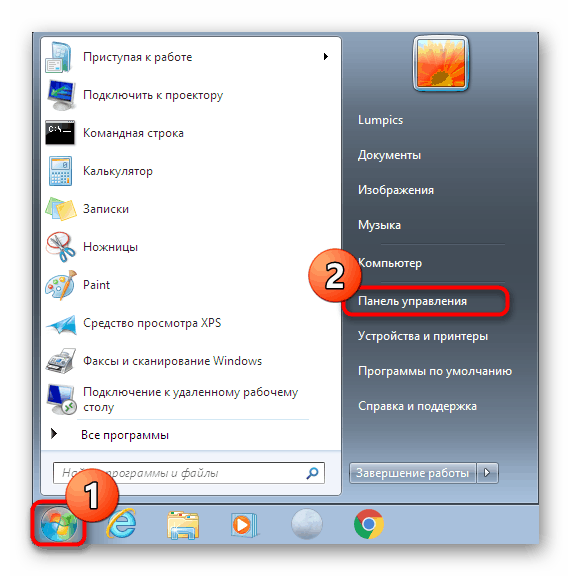
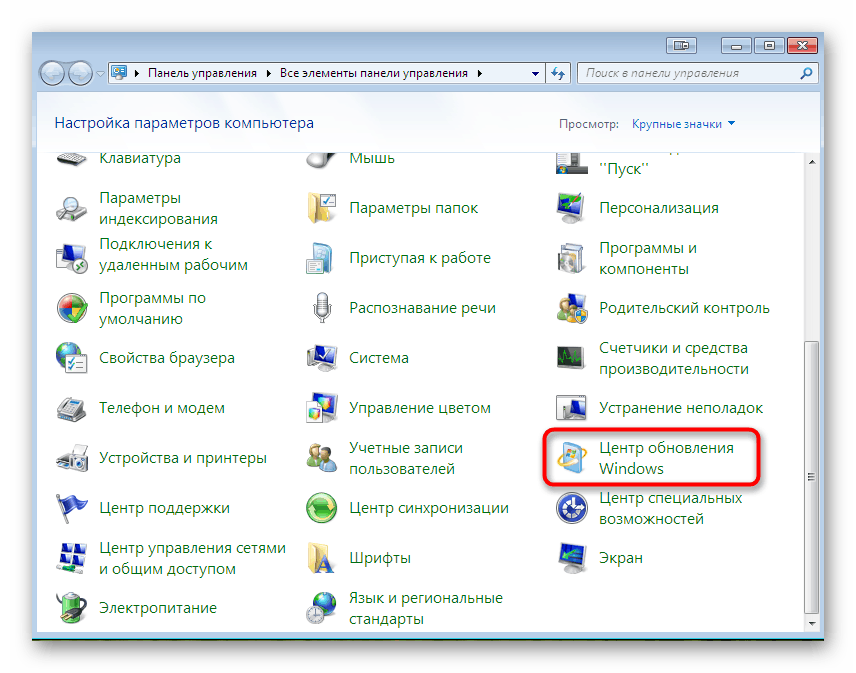
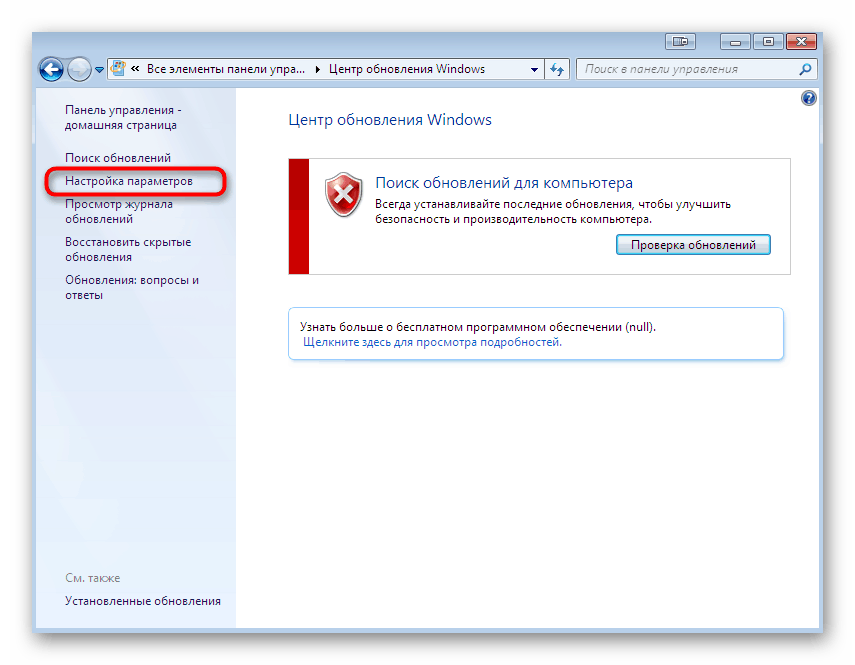
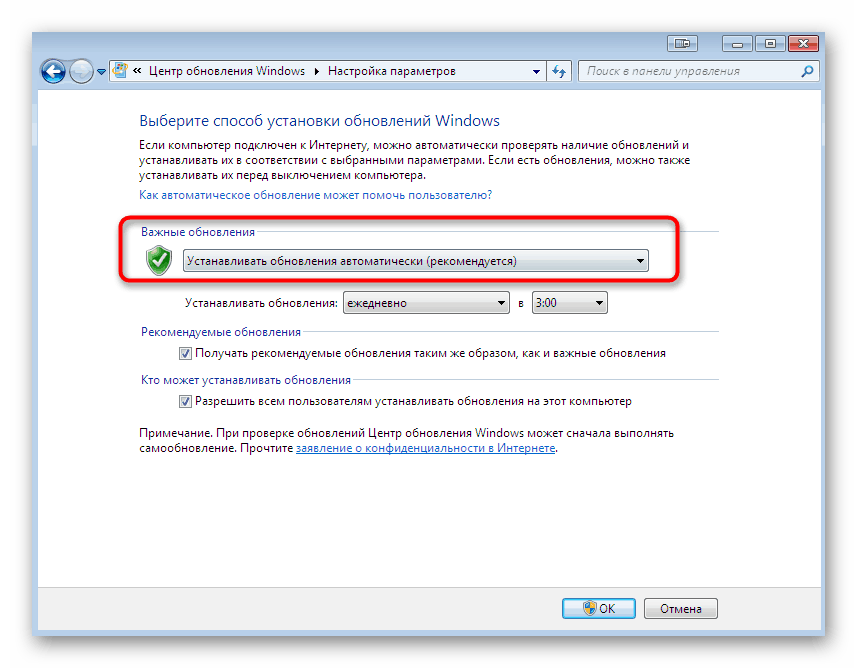
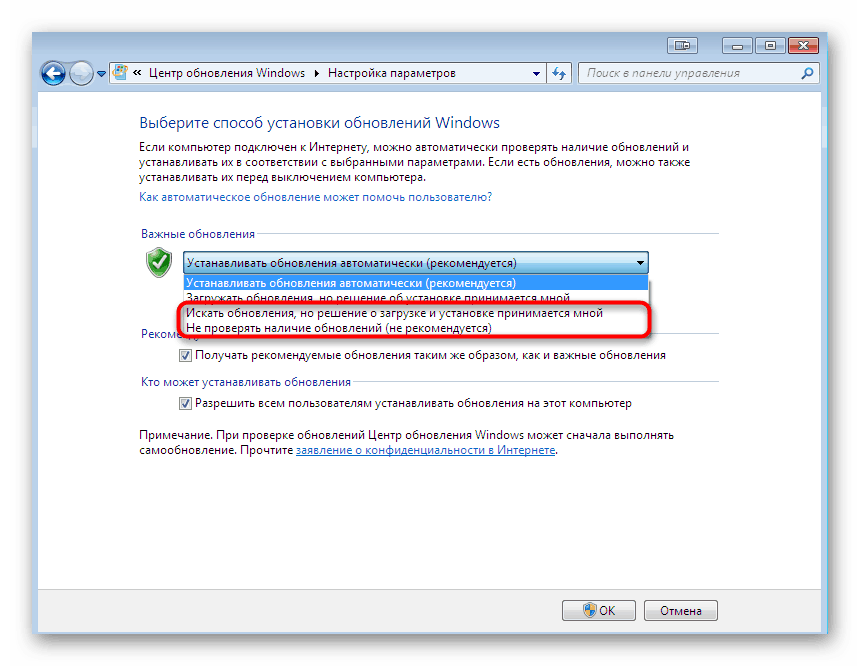
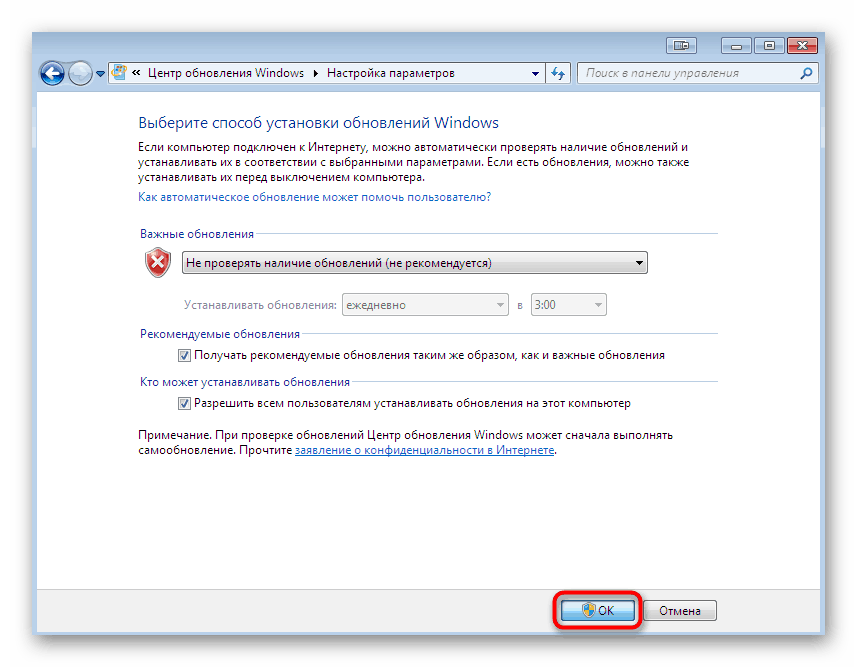
سپس بلافاصله بدون راه اندازی مجدد رایانه ، به مرحله بعدی بروید ، زیرا این کار فقط ضروری نیست.
مرحله 2: بروزرسانی KB4015550 را حذف کنید
ما نظرات کاربران را خواندیم و یاد گرفتیم که اغلب اوقات ظاهر مشکل مورد نظر بروزرسانی با کد KB4015550 را تحریک می کند. بنابراین ، ابتدا ، و بر روی آن ساکن شوید. این یک نوآوری استاندارد است ، با چندین اصلاح معمول و تغییرات امنیتی. اجباری نیست و تقریبا هیچ تاثیری در تصویر کلی عملکرد سیستم عامل ندارد. بنابراین ، می توان آن را حذف کرد ، که بهترین کار از طریق "خط فرمان" انجام می شود .
- شروع را باز کنید برنامه کلاسیک Command Line را در آنجا پیدا کرده و بر روی آن راست کلیک کنید.
- در فهرست زمینه که ظاهر می شود ، گزینه "Run as administrator" را انتخاب کنید .
- هنگامی که پنجره کنترل حساب کاربری ظاهر می شود ، به این برنامه اجازه دهید در این رایانه تغییراتی ایجاد کند.
- در کنسول ، فرمان
wusa /uninstall /kb:4015550را وارد کرده و کلید Enter را بزنید. - منتظر بمانید تا بروزرسانی کامل شود. از انجام موفقیت آمیز این روش مطلع می شوید.
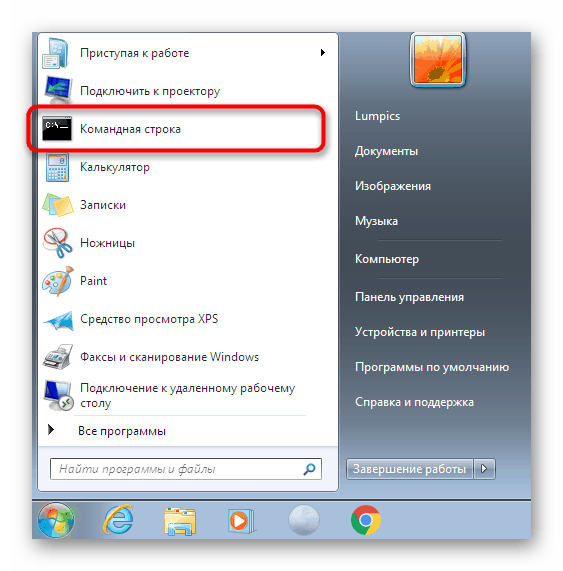
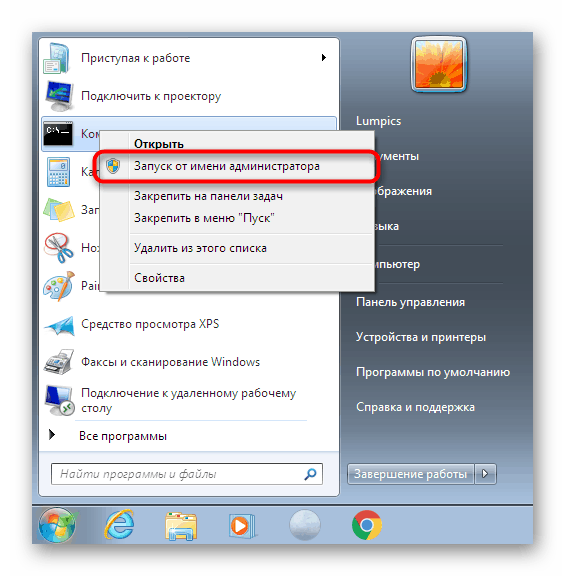
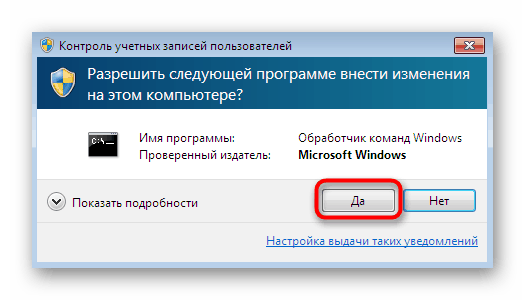
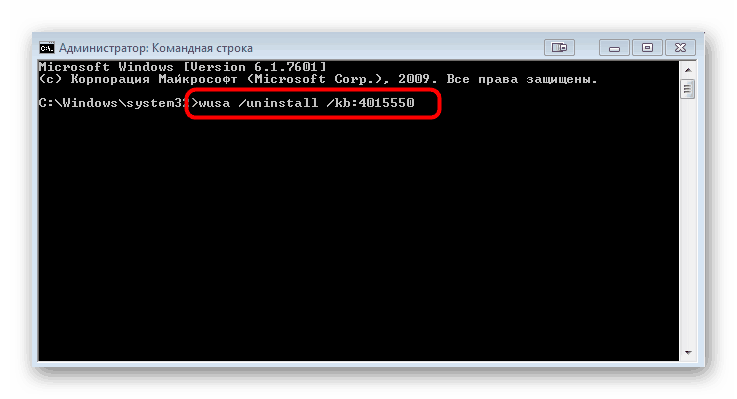

پس از آن ، از قبل مجددا راه اندازی مجدد رایانه امکان پذیر است تا همه تغییرات دقیقاً عملی شوند. برای اطمینان از عدم وجود تجهیزات ناسازگار ، از سیستم عامل به مدت چند ساعت استفاده کنید.
مرحله 3: به روزرسانی های اخیر را حذف کنید
این مرحله برای استفاده توسط کاربرانی که بعد از مرحله دوم هنوز اعلان یکسانی دارند ، توصیه می شود. متأسفانه ، شما نمی توانید دقیقاً تعیین کنید که بروزرسانی ها روی بروز مشکل چه تاثیری دارد. بنابراین ، فقط بررسی هر یک از آنها با حذف کردن ، که به صورت زیر انجام می شود ، باقی مانده است:
- دوباره از طریق "کنترل پنل" به "Windows Update" بروید و روی پیوند موجود در سمت چپ پایین "به روزرسانی های نصب شده" کلیک کنید .
- یک پنجره جدید باز خواهد شد که در آن لیستی از تمام به روزرسانی ها را با کدهای آنها مشاهده خواهید کرد. بر روی یکی از جدیدترین ها کلیک راست کرده و گزینه "Delete" را انتخاب کنید.
- این اقدامات را تأیید کنید.
- صبر کنید تا حذف تمام شود.
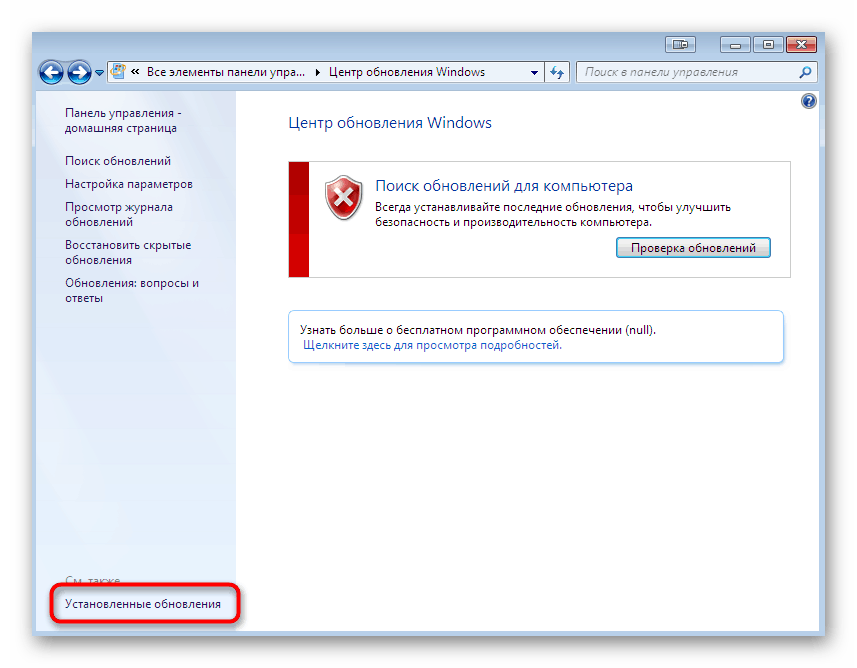
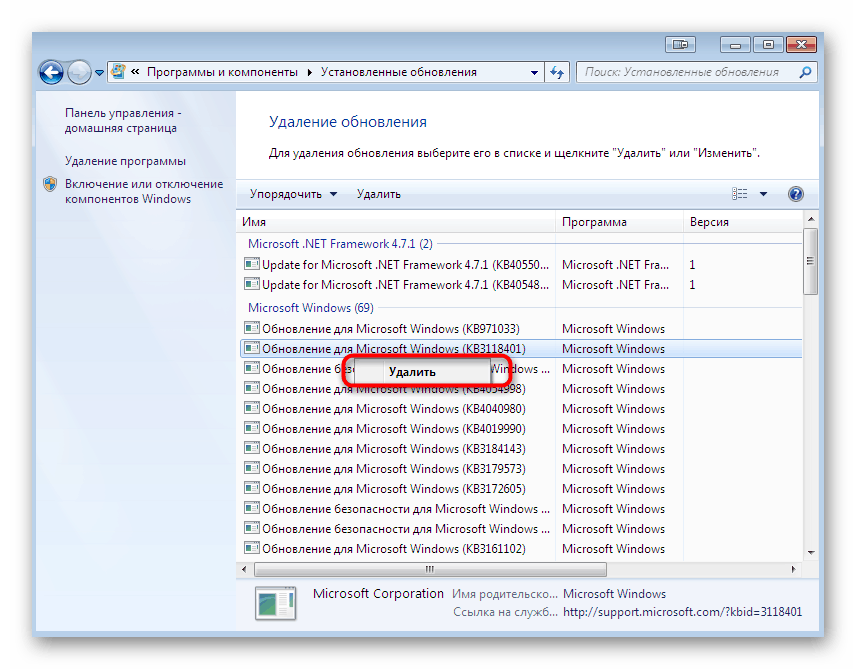

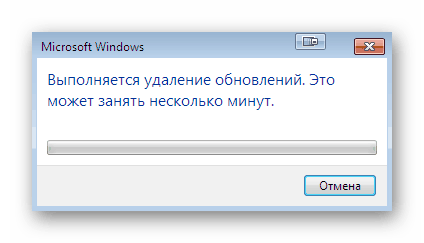
همان اقدامات را با چند نوآوری سیستمیک اخیر انجام دهید تا تمام محرکهای احتمالی را که باعث ظهور یک پیام آزار دهنده می شوند ، حذف کنید.
هنگامی که دستکاری تمام پرونده ها به پایان رسید ، کتیبه با "تجهیزات ناسازگار" باید ناپدید شود. با این حال ، این رادیکال ترین روش است ، اگر به گزینه های جایگزین علاقه مند هستید ، دو دستورالعمل زیر را بخوانید.
روش 2: به روزرسانی های درایور پردازنده
قبلاً نیز اشاره کردیم که پیام "تجهیزات ناسازگار" اغلب با نوع پردازنده نصب شده در رایانه مرتبط است. توسعه دهندگان دستگاه تصمیم گرفتند با انتشار نسخه های بتا یا به روزرسانی های کامل برای محصولات خود ، در رفع این خطا شرکت کنند. بنابراین ، شما باید به وب سایت رسمی آنها نگاه کنید یا از هر روش دیگری برای به روزرسانی نرم افزار تراشه استفاده کنید. اطلاعات بیشتر در مورد این را در مقاله دیگر ما با کلیک روی پیوند زیر دریافت کنید.
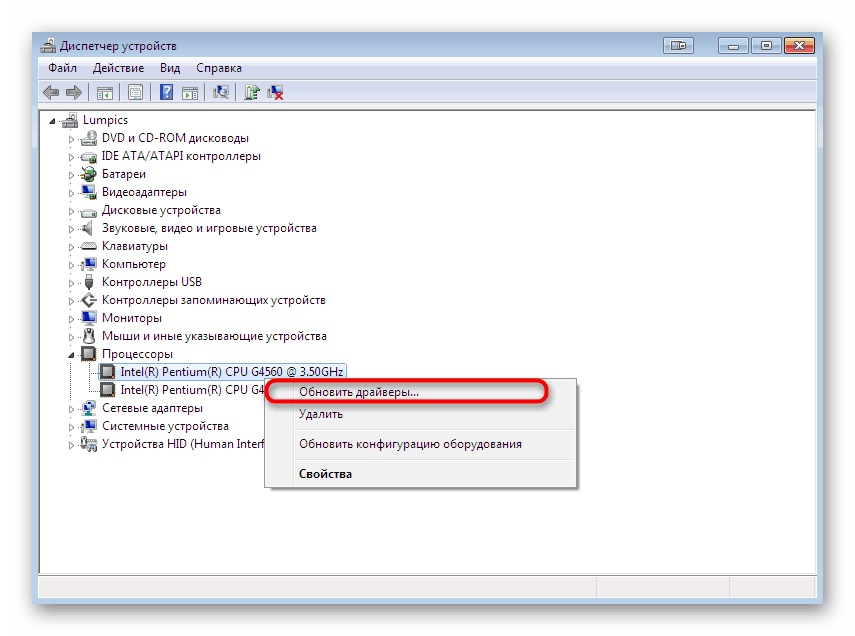
جزئیات بیشتر: بروزرسانی درایور در ویندوز 7
روش 3: نرم افزار wufuc
مدتی پس از پدیدار شدن انبوه مشکل مورد بررسی ، علاقه مندان ابزار ویژه ای را منتشر کردند که هدف آن خاموش کردن اعلانهای مزاحم با ایجاد تغییرات کوچک در سیستم عامل است. این نرم افزار منبع باز است ، بصورت رایگان توزیع می شود و محبوبیت عظیمی در جامعه کسب کرده است. می توانید آن را دریافت کرده و مانند این فعال کنید:
برای بارگیری wufuc از سایت رسمی بروید
- برای رسیدن به وب سایت رسمی wufuc ، از لینک بالا پیروی کنید. در آنجا ، روی كتیبه "آخرین ساخت پایدار" كلیك كنید تا نسخه پایدار نرم افزار دریافت شود.
- با شروع از تلخ ویندوز 7 خود ، به یک برگه جدید منتقل خواهید شد که در آنجا باید نسخه x64 یا x86 را انتخاب کنید.
- بارگیری نصب شروع می شود. در پایان آن ، پرونده EXE را اجرا کنید.
- دستورالعمل های موجود در جادوگر نصب را که باز می شود ، دنبال کنید.
- صبر کنید تا نصب تمام شود و سپس این پنجره را ببندید.
- پس از شروع ، پوشه WUFUC را پیدا کنید یا به محلی که ابزار نصب شده است بروید. پرونده "فعال کردن WUFUC" را اجرا کنید.
- "فرمان سریع" ظاهر می شود. برای شروع سرویس نادیده گرفتن ، محتوای آن را مرور کرده و دستورالعمل ها را دنبال کنید.
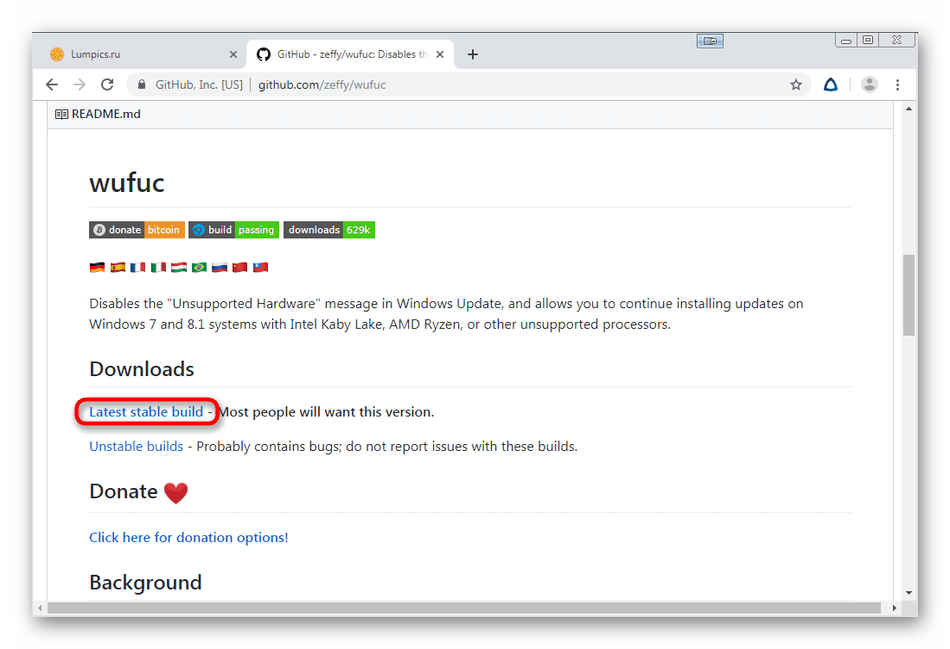
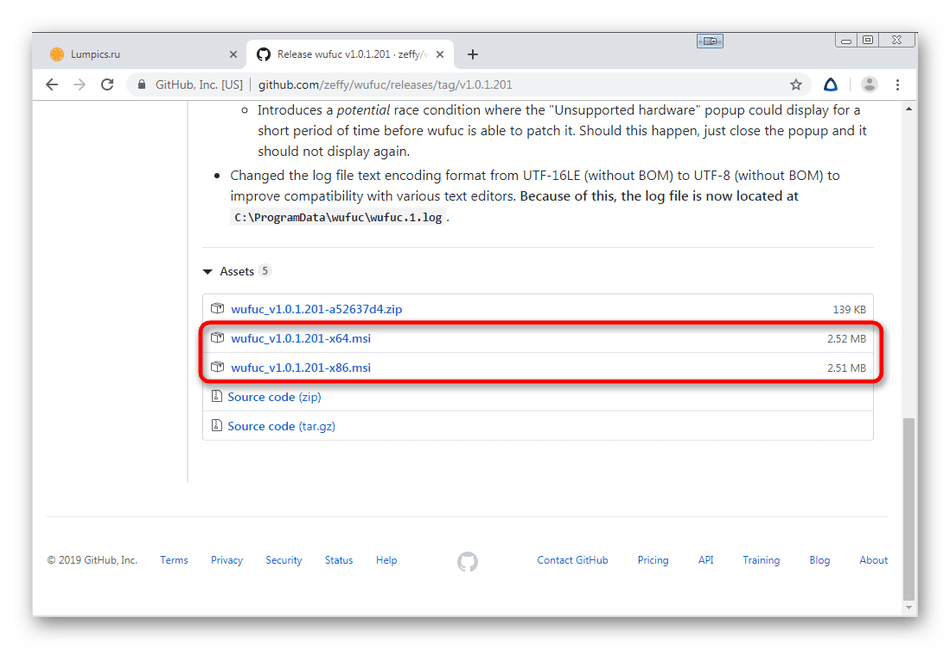
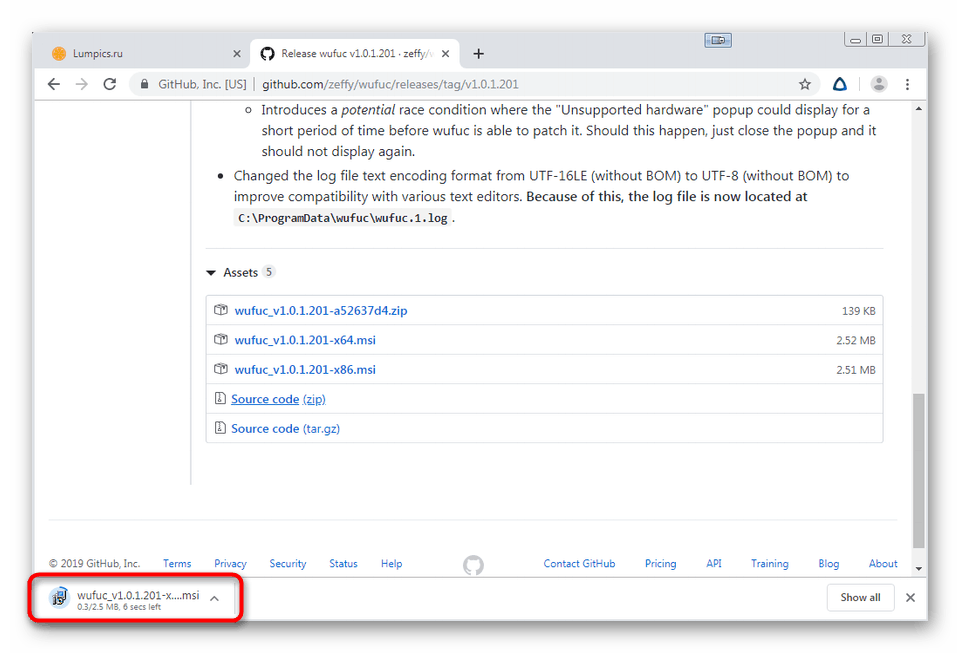
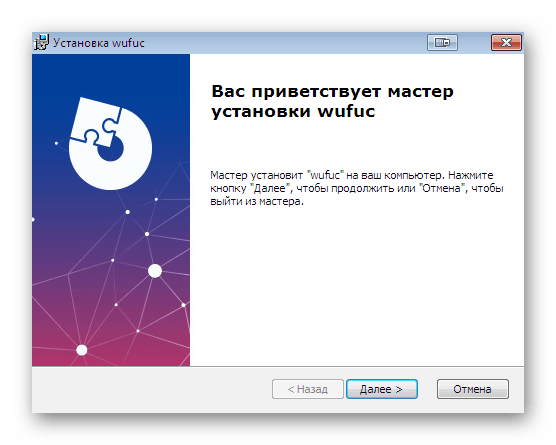
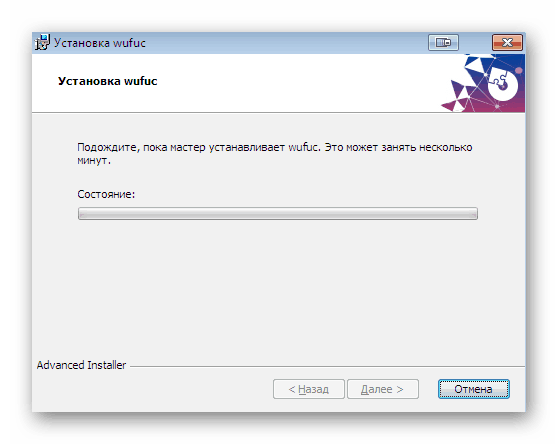
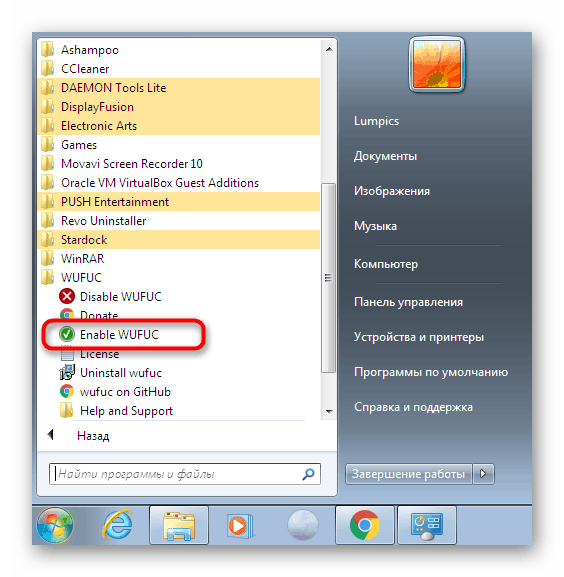
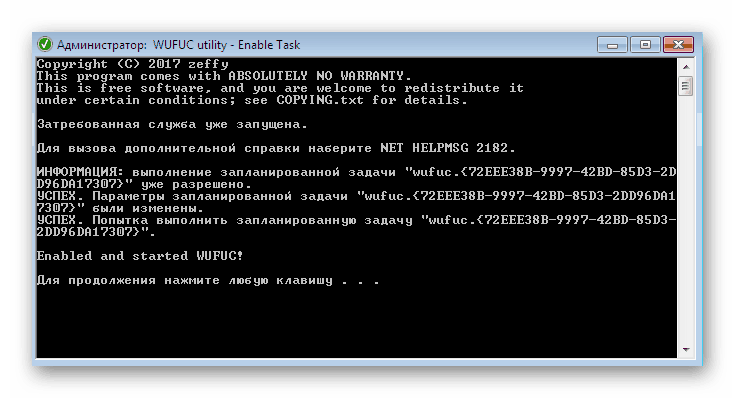
شایان ذکر است که این ابزار مشکل را به طور کامل حل نمی کند ، بلکه به سادگی اعلامیه را غیرفعال می کند. با این حال ، ما قبلاً نیز گفتیم که به هیچ وجه بر وضعیت عمومی کامپیوتر تأثیر نمی گذارد ، بنابراین گزینه wufuc را می توان کاملاً کارآمد و کاربردی در نظر گرفت.
به عنوان بخشی از این ماده ، شما با پیام "سخت افزاری ناسازگار" در ویندوز 7 با سه روش مختلف برای حل مشکل آشنا شدید. همانطور که مشاهده می کنید ، هر گزینه شامل انجام یک الگوریتم خاص از اقدامات است و در موقعیت های مختلف مفید خواهد بود.